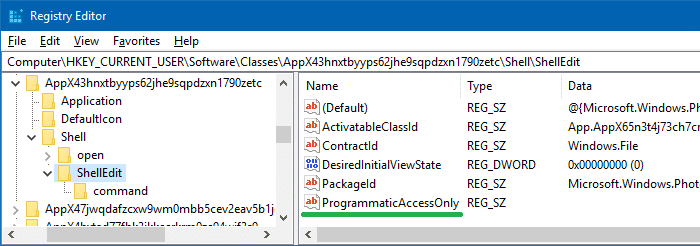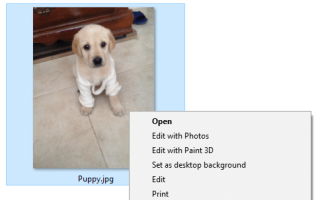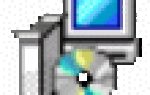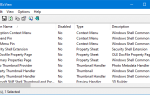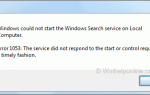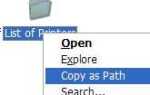Paint 3D — это инструмент для создания 3D-моделей, включенный в Windows 10 в составе Creators Update. Для файлов изображений, запись Edit with Paint 3D появляется в контекстном меню. Аналогично, приложение «Фото» добавляет Edit with Photos Вход в контекстное меню и отображается только в том случае, если приложение «Фото» установлено по умолчанию. Если вы не планируете использовать эти параметры и хотите удалить контекстное меню, вызываемое правой кнопкой мыши, вот как это сделать. Редактировать с помощью Paint 3D а также Редактировать с фотографиями из контекстного меню.
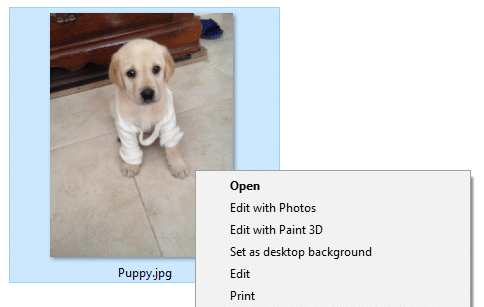
Удалите Edit with Paint 3D из контекстного меню
- Запустите редактор реестра
regedit.exe - Переходите к следующим веткам по очереди. Щелкните правой кнопкой мыши ветку / ключ и выберите «Удалить». Повторите то же самое для всех клавиш, перечисленных ниже.
Если вы хотите восстановить эти ключи позднее, обязательно удалите каждую ветку в файл REG, прежде чем удалять.
HKEY_CLASSES_ROOT\SystemFileAssociations\.3mf\Shell\3D Edit HKEY_CLASSES_ROOT\SystemFileAssociations\.bmp\Shell\3D Edit HKEY_CLASSES_ROOT\SystemFileAssociations\.fbx\Shell\3D Edit HKEY_CLASSES_ROOT\SystemFileAssociations\.gif\Shell\3D Edit HKEY_CLASSES_ROOT\SystemFileAssociations\.jfif\Shell\3D Edit HKEY_CLASSES_ROOT\SystemFileAssociations\.jpe\Shell\3D Edit HKEY_CLASSES_ROOT\SystemFileAssociations\.jpeg\Shell\3D Edit HKEY_CLASSES_ROOT\SystemFileAssociations\.jpg\Shell\3D Edit HKEY_CLASSES_ROOT\SystemFileAssociations\.png\Shell\3D Edit HKEY_CLASSES_ROOT\SystemFileAssociations\.tif\Shell\3D Edit HKEY_CLASSES_ROOT\SystemFileAssociations\.tiff\Shell\3D Edit
Это оно. Редактировать с помощью Paint 3D вариант сейчас пропал.
Удалить Paint 3D
Чтобы удалить Paint 3D, щелкните правой кнопкой мыши значок Paint 3D в списке «Пуск всех приложений» и выберите Удалить.
В качестве альтернативы, запустите команду PowerShell, чтобы удалить Paint 3D для вашей учетной записи пользователя:
get-appxpackage Microsoft.MSPaint | Remove-AppxPackage
Удалить Редактировать с фотографиями из контекстного меню
Редактировать с фотографиями Параметр контекстного меню отображается только в том случае, если приложение «Фотографии» является средством просмотра по умолчанию. Итак, установка другой программы, как классическая Windows Photo Viewer как средство просмотра по умолчанию удалит запись «Редактировать с фотографиями» из контекстного меню. Посмотрите, как восстановить отсутствующий Windows Photo Viewer в Windows 10 и установить его по умолчанию.
С другой стороны, если вы хотите сохранить приложение «Фотографии» в качестве средства просмотра изображений по умолчанию и по-прежнему хотите удалить «Редактировать с помощью фотографий» из контекстного меню, используйте это изменение реестра:
- В окне редактора реестра перейдите к следующему ключу:
HKEY_CURRENT_USER\Software\Classes\AppX43hnxtbyyps62jhe9sqpdzxn1790zetc\Shell\ShellEdit
- На правой панели создайте строковое значение (REG_SZ) с именем
ProgrammaticAccessOnly
(Ранее мы использовали значение реестра ProgrammaticAccessOnly, чтобы удалить пункт контекстного меню «Открыть окно PowerShell здесь» в Windows 10.) - Выйдите из редактора реестра.
Редактировать с фотографиями запись сейчас пропала.
![]() Дополнительный совет: Вместо удаления записи вы можете показать Редактировать с фотографиями как расширенный глагол, что означает, что вам нужно будет нажать клавишу Shift вниз при щелчке правой кнопкой мыши на файле изображения, чтобы увидеть пункт контекстного меню. Для этого переименуйте значение реестра
Дополнительный совет: Вместо удаления записи вы можете показать Редактировать с фотографиями как расширенный глагол, что означает, что вам нужно будет нажать клавишу Shift вниз при щелчке правой кнопкой мыши на файле изображения, чтобы увидеть пункт контекстного меню. Для этого переименуйте значение реестра ProgrammaticAccessOnly в Extended
Удалите «Редактировать с помощью Paint 3D» и «Редактировать с помощью фотографий», используя файл REG
Чтобы автоматизировать вышеуказанное с использованием файлов REG, загрузите файл w10_edit_with_3d_photos.zip, разархивируйте и запустите прилагаемый файл REG. Если вы хотите добавить записи обратно, запустите файл undo.reg.